iTunes tilbyr et stort antall filmer og andre mediefiler som musikk, TV-programmer og lydbøker og mer som brukere kan kjøpe og laste ned. Apple bruker M4V-formatet til å kode iTunes-filmer på grunn av DRM-beskyttelsen. Du kan enkelt streame og se alle typer filmer på iOS-enheter som iPhone, iPad, iPod og Mac. Men når det kommer til å se iTunes-filmer på Android, kan du føle deg umulig.

Å se iTunes-filmer på Android er alltid et problem. iTunes koder for M4V-videoer som er kryptert av FairPlay (DRM-teknologi). Du må fjerne DRM-beskyttelsen fra iTunes-filmer og deretter overføre dem til Android. Dette innlegget viser effektive metoder for å vise iTunes-filmer på Android.
- Del 1. Vanlig måte å overføre iTunes-filmer til Android
- Del 2. Overfør iTunes Movies til Android med Google Drive
- Del 3. En-for-alle-løsning for å se iTunes-filmer på Android
- Del 4. Den beste måten å overføre og se iTunes-filmer på Android
Del 1. Overfør manuelt iTunes-filmer til Android
Ser du etter en enkel metode for å se iTunes-filmer på Android? Først vil vi vise deg en enkel måte å overføre og se iTunes-filmer på Android manuelt.
Trinn 1. Start den nyeste versjonen av iTunes på datamaskinen din og koble Android-enheten din til den via en USB-kabel. Her må du sette Android i “Mass Storage USB Mode”.
Trinn 2. For å overføre iTunes-filmer til Android ved hjelp av denne metoden, må du sørge for at iTunes-filmene dine kopieres til iTunes Media Folder. Etter at Android-enheten er oppdaget, kan du klikke "Rediger" i iTunes og velge "Avansert" -funksjon.
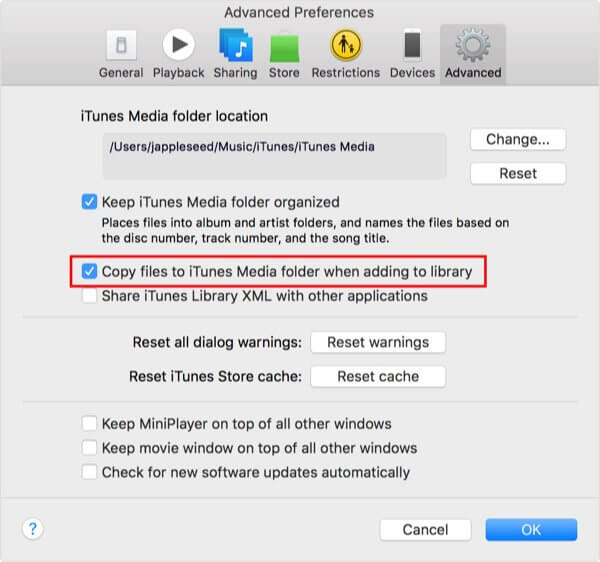
Trinn 3. Merk av i boksen "Kopier filer til iTunes Media Folder når du legger til i biblioteket" og åpne deretter "Musikk" -mappen. Her kan du kopiere spesifikke iTunes-filmer til Android.
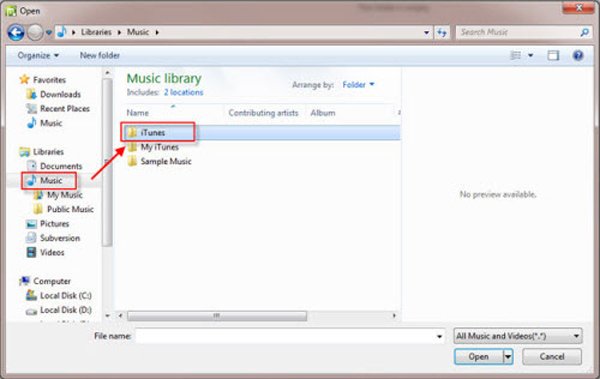
Del 2. Overfør iTunes Movies til Android med Google Drive
Google Drive gir en praktisk måte å koble til forskjellige enheter og få tilgang til forskjellige filer. Du kan stole på at den overfører iTunes-filmer til Android-telefonen. Alt du trenger å gjøre er å synkronisere iTunes-filmer med Google Drive-kontoen din. Da kan du enkelt se dem på hvilken som helst Android-enhet.
Trinn 1. Åpne nettleseren på datamaskinen din og naviger til det offisielle nettstedet til Google Drive. I løpet av dette trinnet må du logge på Google-kontoen din.
Trinn 2. Når du kommer dit, klikker du på den store "+ Ny" -knappen på venstre panel for å laste opp iTunes-filmer du vil se på Android. Du har lov til å legge til iTunes M4V-videoer direkte til Google Drive ved å dra og slippe.
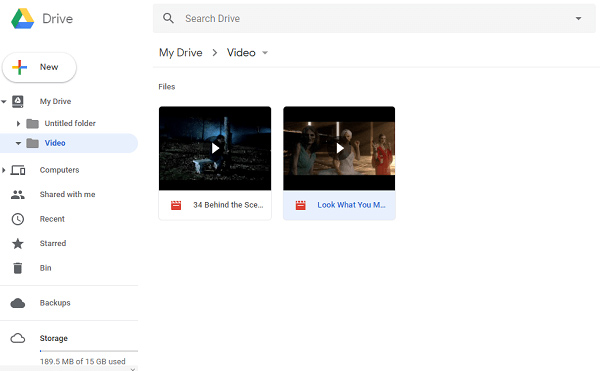
Så du bør vite, for å bruke denne metoden, må du først laste ned iTunes-filmer til datamaskinen din.
Trinn 3. Etter opplasting kan du få tilgang til og se disse iTunes-filmene på en hvilken som helst av Android-enhetene dine som er koblet til den samme Google-kontoen.
Les mer:Slik importerer du Google-kontakter til iPhone
Del 3. En-for-alle-løsning for å se iTunes-filmer på Android
Med metoden ovenfor kan du enkelt overføre iTunes -filmer til Android -enheter. Men først må du laste ned iTunes -filmer til lokale.
Du kan faktisk laste ned alle iTunes-filmer ved å spille inn på en måte. Her anbefaler vi den profesjonelle iTunes Movie Recorder for å hjelpe deg med å fange iTunes-film med original bilde- og lydkvalitet.
- Ta alle iTunes-filmer, TV-serier, sanger, lydbøker og mer med høy kvalitet.
- Ta opp alle aktiviteter, filmer og lyd på alle Windows- og Mac-datamaskiner.
- Ta opp alle slags musikk, radioer eller lyd på datamaskinen din med original lydkvalitet.
- Gjør sanntidsredigering eller ta skjermbilder mens du spiller inn iTunes-filmer.
Trinn 1. Dobbeltklikk på nedlastingsknappen ovenfor, og følg deretter instruksjonene på skjermen for å installere denne iTunes-filmopptaksprogramvaren på datamaskinen. Start den og velg "Video Recorder" -funksjonen. Den lar deg ta opp iTunes-filmer i fullskjerm, tilpasset region eller forhåndsinnstilt region.

Trinn 2. Slå på "System Sound" og slå av "Microphone". Ved å gjøre dette kan du unngå å ta opp noen lyder og fange det originale lydsporet. Deretter kan du gå til iTunes Store og finne iTunes-filmen du vil laste ned.
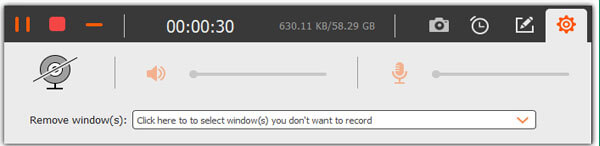
Trinn 3.Spill av iTunes-filmen og klikk på "REC"-knappen for å starte opptaket. Klikk på "Stopp"-knappen når iTunes-filmen er over. Den innspilte iTunes-filmen vil bli lagret i et hvilket som helst populært videoformat basert på innstillingene dine.
Del 4. Den beste måten å overføre og se iTunes-filmer på Android
For filmer kjøpt i iTunes Store kan du også stole på den kraftige MobieTrans for å overføre dem fra iTunes, iPhone eller datamaskin til Android-enheten din. Den har muligheten til å overføre alle populære iOS-filer, inkludert filmer, sanger, kontakter, meldinger, bilder og mer.

4,000,000 + Nedlastinger
Ett-klikk måte å overføre iTunes-filmer til Android-enheten.
Last ned lydbøker, musikk, etc., fra iTunes til iPhone eller Android.
Del forskjellige iOS-filer mellom iPhone / iPad / iPod og datamaskin på en sikker måte
Overfør videoer, musikk, bilder, kontakter osv. mellom iOS- og Android-enheter.
Trinn 1. Last ned iTunes-filmoverføringen på datamaskinen og koble telefonen til den med USB-kabel. Hvis du ønsker å overføre filmer direkte fra iPhone til Android. Her kan du koble til både iPhone og Android-enhet samtidig.
Trinn 2. Når du går inn i hovedgrensesnittet, kan du se alle iOS-filer vises i kategorier på venstre panel, for eksempel bilder, videoer, musikk, kontakter og mer. Her kan du klikke på Videoer for å sjekke alle filmer.
Trinn 3. Velg alle iTunes-filmer du vil overføre, og klikk deretter på "telefon"-knappen. Du har lov til å overføre iTunes-filmer direkte til Android-enheten din.
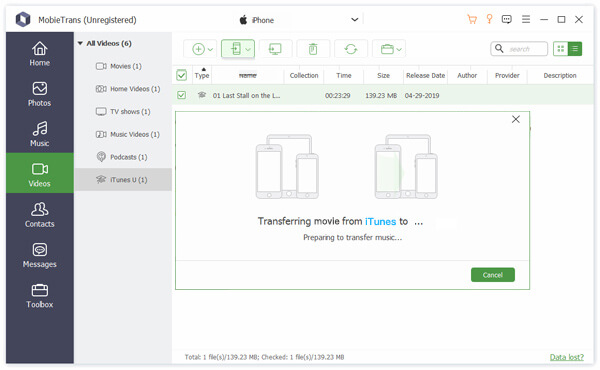
Alt om hvordan du gjør det se iTunes-filmer på Android. Du kan få 4 effektive løsninger for å overføre iTunes-filmer til Android-enheten. Legg igjen en melding hvis du fortsatt har spørsmål.




